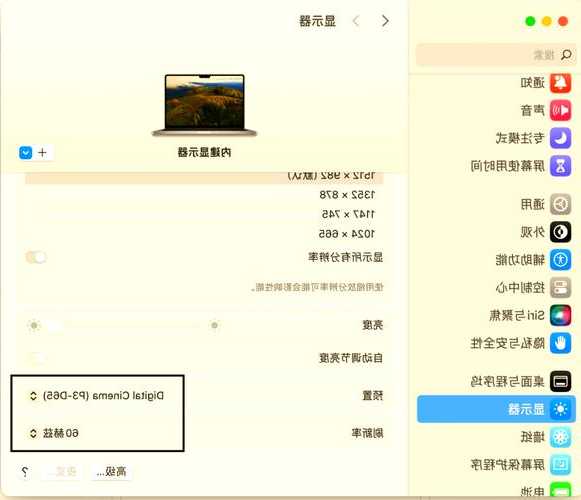# 告别眼疲劳!Windows7保护色这样设置,程序员看了都说好
还在为长时间看电脑眼睛酸疼烦恼?试试这个Windows7保护色设置技巧
大家好,我是老王,一个在IT圈摸爬滚打十多年的老码农。今天想和大家聊聊一个看似简单但却能极大提升工作效率的小技巧——**Windows7保护色**设置。相信很多朋友和我一样,每天要面对电脑屏幕超过8小时,眼睛经常干涩疲劳,这时候合理的Windows7保护色设置就显得尤为重要了。
为什么你需要Windows7保护色?
记得我刚入行那会儿,经常加班到深夜,对着刺眼的白色代码编辑器,眼睛都快"瞎"了。后来偶然发现,通过调整Windows7保护色,可以显著减轻视觉疲劳。特别是对于我们这些需要长时间盯着屏幕工作的人来说,合理的Windows7保护色设置不仅仅是美观问题,更是健康问题。
保护色对眼睛的三大好处
- 减轻蓝光伤害:暖色调的保护色能减少有害蓝光
- 降低对比度刺激:柔和的颜色对比让眼睛更舒适
- 提高专注度:合适的背景色有助于长时间保持注意力
Windows7保护色设置详细教程
接下来,我手把手教大家如何设置Windows7保护色。这个方法特别适合经常需要编写代码、处理文档的朋友。
方法一:通过注册表设置全局保护色
这是最彻底的Windows7保护色设置方法,一次设置,全局生效:
1. 按下Win+R键,输入"regedit"打开注册表编辑器
2. 导航到:HKEY_CURRENT_USER\Control Panel\Colors
3. 找到名为"Window"的项,双击修改
4. 将数值数据改为"202 234 206"(这是经典的豆沙绿保护色)
5. 点击确定,注销或重启电脑使设置生效
小贴士:这个颜色值是经过大量测试的,既能保护眼睛,又不会影响内容辨识度,是我个人认为最理想的Windows7保护色设置方案。
方法二:针对特定软件设置保护色
如果你不想改变整个系统的颜色,也可以只针对特定软件进行Windows7保护色设置。比如对于常用的文本编辑器:
| 软件名称 | 设置路径 | 推荐颜色值 |
|---|
| Notepad++ | 设置-语言格式设置-全局样式 | RGB(202,234,206) |
| Visual Studio | 工具-选项-环境-字体和颜色 | RGB(199,237,204) |
| Sublime Text | Preferences-Color Scheme | 自定义保护色主题 |
高级技巧:不同场景下的保护色优化
编程工作保护色设置
对于程序员来说,一个好的Windows7保护色设置能让代码更易读:
- 选择低饱和度的背景色,避免颜色过于鲜艳
- 语法高亮颜色要与背景色有足够对比度
- 重要代码部分使用稍微亮一点的颜色突出显示
- 定期调整保护色,避免视觉疲劳产生适应性
文档处理保护色设置
如果你主要处理Word、Excel等文档,这样的Windows7保护色设置可能更适合:
- 页面背景色设置为浅黄色或浅绿色
- 文字颜色保持黑色或深灰色确保可读性
- 适当调整行间距和字间距
- 启用护眼模式(如果软件支持)
常见问题与解决方案
设置后部分软件显示异常怎么办?
这是Windows7保护色设置后最常见的问题。有些软件会忽略系统颜色设置,强行使用白色背景。解决办法是:
1. 检查该软件是否有自己的主题设置
2. 寻找该软件的保护色主题或插件
3. 如果不行,考虑使用其他支持自定义主题的替代软件
保护色设置失效了怎么恢复?
如果你不小心把颜色调乱了,想恢复默认设置:
1. 回到注册表编辑器中的Colors项
2. 将"Window"值改回默认的"255 255 255"
3. 或者直接删除该项,系统会自动重建默认值
保护眼睛的其他辅助措施
除了Windows7保护色设置,我还建议大家配合以下措施,全方位保护视力:
- 使用防蓝光眼镜或屏幕防蓝光膜
- 遵循20-20-20法则(每20分钟看20英尺外物体20秒)
- 调整屏幕亮度和环境光匹配
- 定期进行眼部放松运动
总结
合理的Windows7保护色设置是每个长时间使用电脑的人的必修课。通过今天分享的方法,你可以根据自己的工作需求,定制最适合自己的视觉环境。记住,保护眼睛是一个系统工程,Windows7保护色设置只是其中重要的一环。
希望这篇教程对你有帮助!如果你有更好的Windows7保护色设置经验,欢迎在评论区分享。下期我会为大家介绍更多提升工作效率的Windows小技巧,记得关注哦!